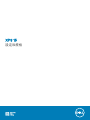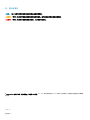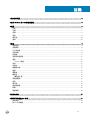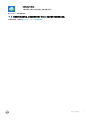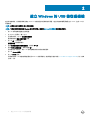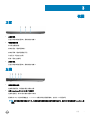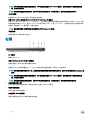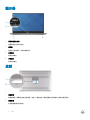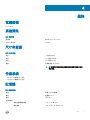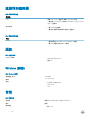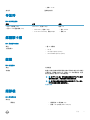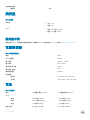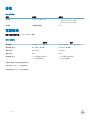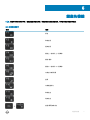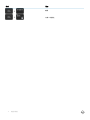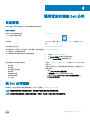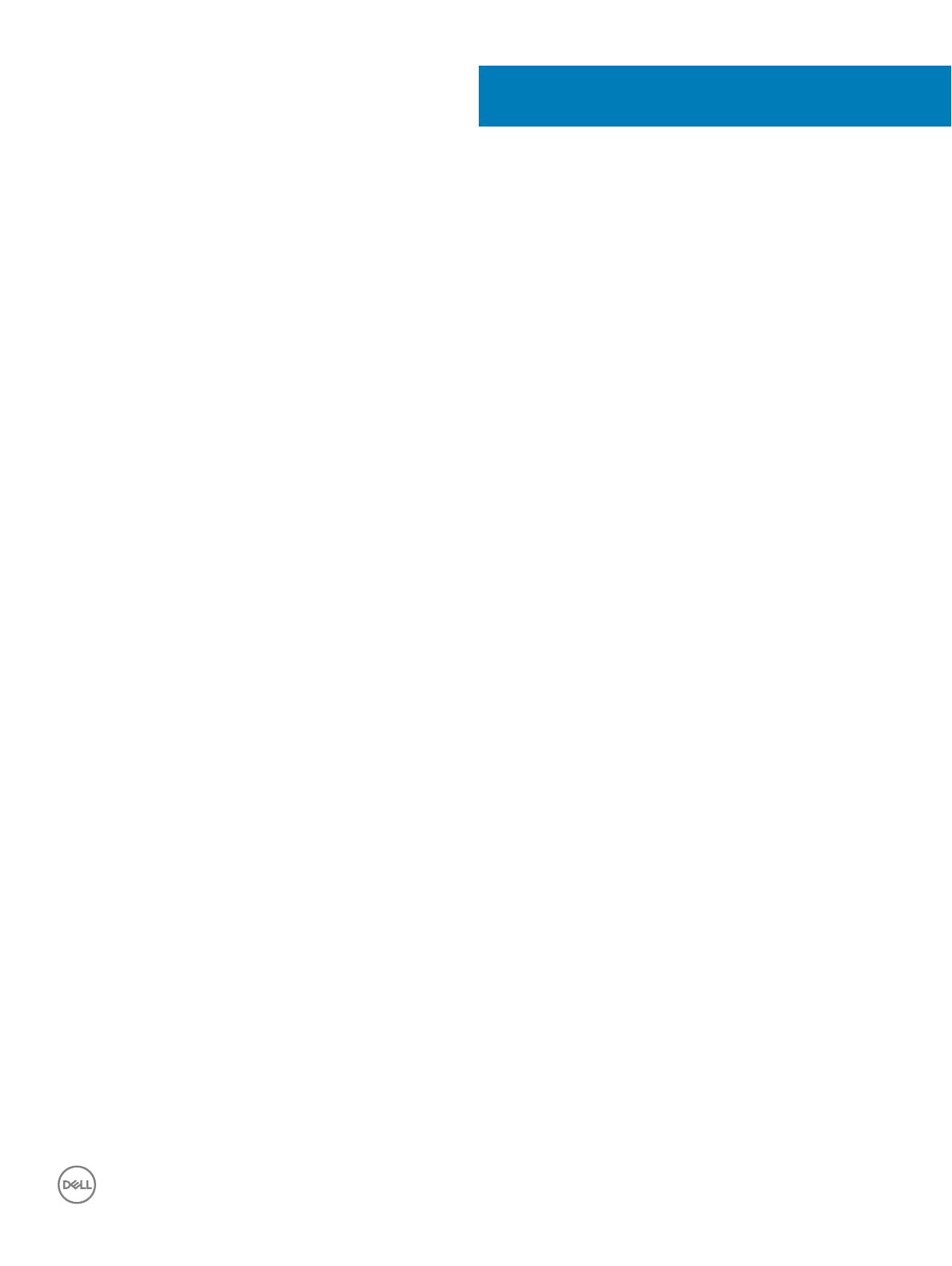
目錄
1 設定您的電腦................................................................................................................................................. 4
2 建立 Windows 的 USB 修復磁碟機................................................................................................................ 6
3 視圖............................................................................................................................................................... 7
正面......................................................................................................................................................................................7
左側......................................................................................................................................................................................7
右側..................................................................................................................................................................................... 8
底座..................................................................................................................................................................................... 9
顯示器................................................................................................................................................................................10
底部....................................................................................................................................................................................10
4 規格.............................................................................................................................................................. 11
電腦型號............................................................................................................................................................................ 11
系統資訊............................................................................................................................................................................ 11
尺寸和重量........................................................................................................................................................................ 11
作業系統............................................................................................................................................................................ 11
記憶體.................................................................................................................................................................................11
連接埠和連接器............................................................................................................................................................... 12
通訊....................................................................................................................................................................................12
Wireless (無線)........................................................................................................................................................... 12
音效....................................................................................................................................................................................12
存放時................................................................................................................................................................................13
媒體讀卡機....................................................................................................................................................................... 13
鍵盤....................................................................................................................................................................................13
攝影機................................................................................................................................................................................13
觸控墊................................................................................................................................................................................14
觸控墊手勢................................................................................................................................................................. 14
電源變壓器....................................................................................................................................................................... 14
電池....................................................................................................................................................................................14
顯示器................................................................................................................................................................................15
指紋辨識器....................................................................................................................................................................... 15
影像....................................................................................................................................................................................16
電腦環境............................................................................................................................................................................16
5 鍵盤快捷鍵...................................................................................................................................................17
6 獲得幫助和聯絡 Dell 公司.............................................................................................................................19
自助資源............................................................................................................................................................................19
與 Dell 公司聯絡...............................................................................................................................................................19
目錄
3


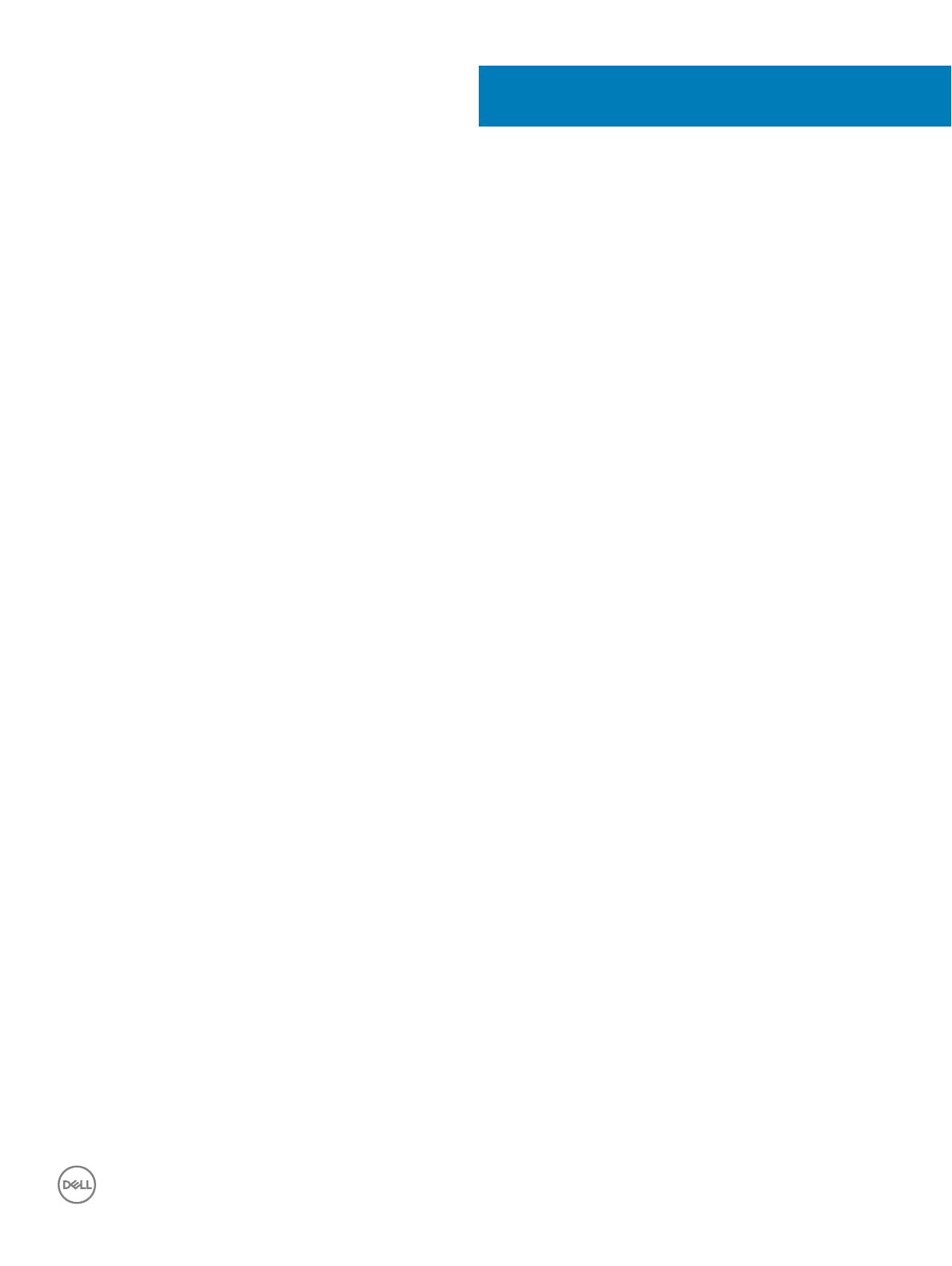















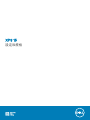 1
1
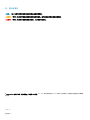 2
2
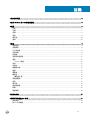 3
3
 4
4
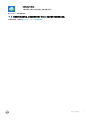 5
5
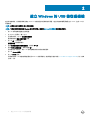 6
6
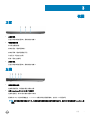 7
7
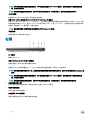 8
8
 9
9
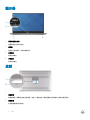 10
10
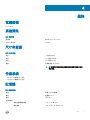 11
11
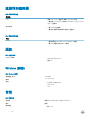 12
12
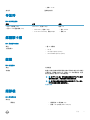 13
13
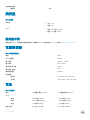 14
14
 15
15
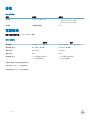 16
16
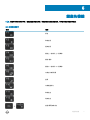 17
17
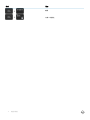 18
18
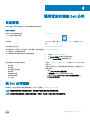 19
19